Word - Tabulations
Tabulations
Les tableaux ne sont pas le seul moyen d'aligner du texte dans Word, vous disposez aussi des tabulations. À chaque fois que vous appuyez sur la touche de tabulation, un espace est inséré sur la ligne et le curseur se positionne sous le prochain « taquet de tabulation ». De quoi s'agit-il ?
Les taquets de tabulation sont des sortes de repère qui définissent le déplacement de votre curseur lorsque vous pressez la touche Tab et ils sont définis sur la règle. Pour comprendre leur fonctionnement, exécutez l'exercice suivant :
1.Si la règle n'est pas affichée, cliquez sur le ruban Affichage puis cochez la case Règle.
2.Si les caractères masqués ne sont pas visibles, cliquez sur ¶ dans le ruban Accueil pour les afficher.
3.Appuyez plusieurs fois sur la touche Tab et observez le déplacement du curseur par rapport à la règle :

Notez les petites barres verticales affichées sous la règle : ce sont les taquets définis avec le style Normal de Word et chaque action sur la touche vous positionne exactement sous l'un d'eux.
Voici comment vous pouvez utiliser ces tabulations pour aligner deux colonnes de texte et de chiffre (une liste de fournitures, par exemple) :
1.Saisissez Fournitures, appuyez deux fois sur la touche Tab puis saisissez Quantité, encore deux fois sur la touche Tab puis saisissez Prix. Terminez en appuyant sur la touche Entrée.
2.Saisissez ensuite une liste de fournitures avec des quantités et des prix, en vous servant à chaque fois de la touche Tab pour vous positionner correctement par rapport aux lignes précédentes. Vous devriez obtenir quelque chose comme :
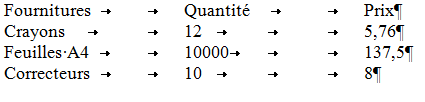
Notez que le nombre de tabulations varie et que les prix ne sont pas correctement alignés (l'alignement sur le premier caractère ne convient pas dans ce cas). Pour simplifier, nous allons définir nous-même l'emplacement des taquets de tabulation, et nous serons ainsi en mesure de choisir les alignements corrects :
1.Sélectionnez toutes les lignes du tableau.
2.Cliquez sur la règle approximativement au-dessus de la lettre Q de quantité puis au-dessus du P de prix. Supprimez ensuite les tabulations en excès. Vous obtenez :
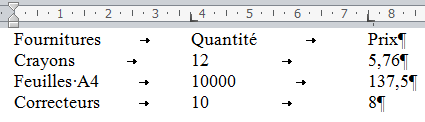
Les taquets de tabulation ressemblent à des équerres, il s'agit ici de taquets de tabulation gauche parce que le texte au-dessous s'aligne sur le caractère le plus à gauche. La saisie sera maintenant simplifiée mais nos prix ne sont toujours pas correctement alignés. Nous allons remplacer le taquet par un autre plus adapté :
1.Sélectionnez toutes les lignes de la liste.
2.À l'extrémité gauche de la règle, cliquez sur l'icône du taquet jusqu'à obtenir le taquet Tabulation décimale :
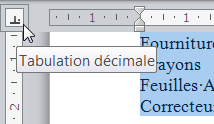
3.Cliquez ensuite sur la règle à droite du taquet à remplacer pour insérer le nouveau puis cliquez sur le premier et faites-le glisser hors de la règle pour le supprimer. Vos prix sont maintenant correctement alignés sur la virgule décimale :
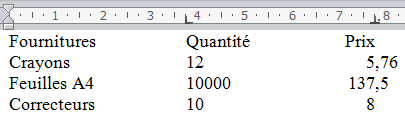
Si nécessaire, vous pouvez modifier l'emplacement d'un taquet de tabulation en le faisant simplement glisser vers son nouvel emplacement.
Attention
Les taquets que vous venez de définir sont valables uniquement sur ces lignes. Dès que vous allez cliquer ailleurs dans le document, vous allez revoir apparaître les taquets standard régulièrement espacés. Pour continuer la liste avec vos taquets personnalisés, cliquez à la fin de la dernière ligne de la liste et appuyez sur Entrée. La nouvelle ligne est créée par défaut avec les mêmes tabulations. À la fin de la saisie de la liste, sélectionnez simplement le style Normal dans la galerie de styles pour rétablir le format habituel.
Les autres types de taquet alignent le texte à droite, le centrent ou affichent une barre. Testez-les en appliquant la technique de l'exercice précédent.
Le texte original de cette fiche pratique est extrait de
«Tout pour bien utiliser Word 2010» (Christine EBERHARDT, Collection CommentCaMarche.net, Dunod, 2010)
